
Una pregunta común entre los usuarios de WhatsApp es «¿Cómo restaurar el chat de WhatsApp?» Para responder a la pregunta, primero, es importante mencionar que este proceso de restauración de chats de WhatsApp requiere copia de seguridad y restauración de chats de WhatsApp. El método de restaurar el chat de WhatsApp en Android es diferente al de iOS o iPhone. Este artículo trata de los procesos de restauración de chat de WhatsApp en Android y iPhone. El proceso se describe de la manera más fácil posible para resolver el problema sin esfuerzo.
Parte 1: Cómo restaurar el chat de WhatsApp en Android/iPhone
Puede restaurar fácilmente su WhatsApp en su teléfono Android o en su iPhone. Este proceso de restauración puede ser más fácil si mantiene sus chats de WhatsApp respaldados antes.
Cómo restaurar el chat de WhatsApp desde Google Drive
Si está utilizando un teléfono Android, es posible que tenga una pregunta «¿Cómo restaurar el chat de WhatsApp desde Google Drive?». Puede seguir estos pasos para restaurar el chat de WhatsApp desde Google Drive.
- Debe asegurarse de que su teléfono esté vinculado a la ID de Gmail y esté respaldado.
- Luego, instale la aplicación WhatsApp y ejecute la aplicación en su teléfono.
- Ingrese su número de teléfono cuando se le solicite.
- Después de ingresar al teléfono, se le pedirá que «restaure» las copias de seguridad anteriores si tiene alguna.
- Debe esperar hasta que sus copias de seguridad sean restauradas. Después de restaurar la copia de seguridad, haga clic en la opción «Siguiente».
- Todos sus chats anteriores aparecerán en su pantalla.
- Puede acceder a todo su chat, pero todos los medios serán restaurados en segundo plano. El proceso de restauración de medios puede llevar un tiempo.
Cómo restaurar el chat de whatsapp desde iCloud
Una pregunta muy popular entre los usuarios de iOS es «¿Cómo restaurar los chats de WhatsApp en iPhone?». El chat de WhatsApp se puede restaurar en su iPhone desde iCloud siguiendo estos simples pasos.
- Tienes que estar seguro de que hay una copia de seguridad de iCloud en tu WhatsApp. Los pasos para encontrar una copia de seguridad de WhatsApp son «WhatsApp> Configuración>» Chats «>» Copia de seguridad de chat «.
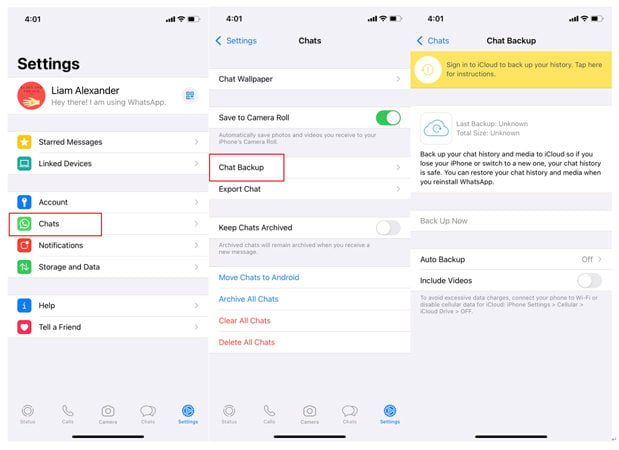
- Podrá ver cuándo fue su última copia de seguridad. Luego puede eliminar la aplicación y luego reinstalar WhatsApp.
- Inicie la aplicación e ingrese el número anterior y verifique el número.
- Después de verificar su número, aparecerá un mensaje en su pantalla, pidiéndole que «restaure» sus chats y medios anteriores.
- Después de restaurar los chats y los medios, puede obtener acceso a estos chats y medios de comunicación en su iPhone nuevamente.

Learn more: Las 7 Mejores Aplicaciones de Transferencia de WhatsApp para Mover Chats Sin Problemas
Cómo restaurar el chat de whatsapp desde la copia de seguridad local
Muchos usuarios de WhatsApp a menudo preguntan «¿Cómo restaurar el chat eliminado de whatsapp?» Aquí hay una respuesta simple a su pregunta. Puede restaurar sus chats eliminados desde su copia de seguridad local. Los pasos son:
- Para comenzar con el proceso, descargue o instale una aplicación de Administrador de archivos.
- Abra la aplicación y seleccione la opción «Tarjeta SD». Aparecerá un menú en su pantalla, elija opciones de «bases de datos WhatsApp>».
- Si no encuentra ningún dato a través del proceso mencionado en el paso anterior, puede seleccionar la opción «Almacenamiento interno». Ahora debe copiar el archivo de copia de seguridad reciente y pegarlo en las «bases de datos» del almacenamiento local de su nuevo dispositivo.
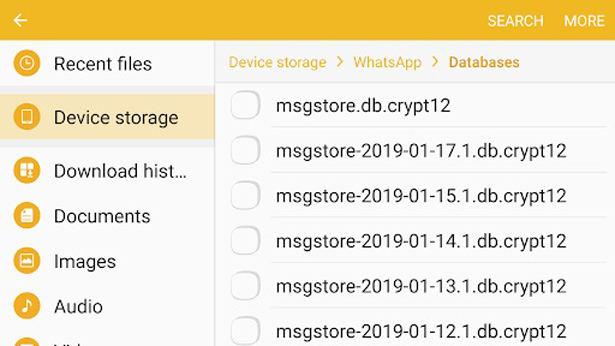
- Instale y luego inicie la aplicación WhatsApp en su dispositivo.
- Ingrese su número anterior que desea restaurar y luego verificarlo.
- Una opción se indicará en su pantalla, que es «restaurar». Después de restaurar sus chats y medios anteriores en su teléfono, puede acceder a sus chats y medios anteriores.
Parte 2: Cómo restaurar el chat de WhatsApp en Android sin copia de seguridad
Hay otra respuesta a la pregunta, «¿Cómo restaurar el chat de WhatsApp?». Puede restaurar sus chats de WhatsApp incluso si no tiene una copia de seguridad. ItoolTab Recovergo (Android) es un software, que utiliza el cual puede restaurar sus chats de WhatsApp sin ningún ajetreo. Este software es muy popular entre los profesionales por sus increíbles características como:
- Restaura fotos, contactos, video, audio, documentos eliminados, etc.
- Compatible con casi todas las versiones de Android.
- Tiene una tasa de recuperación de datos muy alta con la característica de recuperación selectiva.
Los pasos para recuperar los chats de WhatsApp usando itooltab Recovergo.
Paso 1: Instale y inicie el Android de Recovergo de ItoolTab en su PC. Conecte su teléfono Android a la PC usando un cable USB y luego haga clic en la opción «Recuperar datos de WhatsApp eliminados».
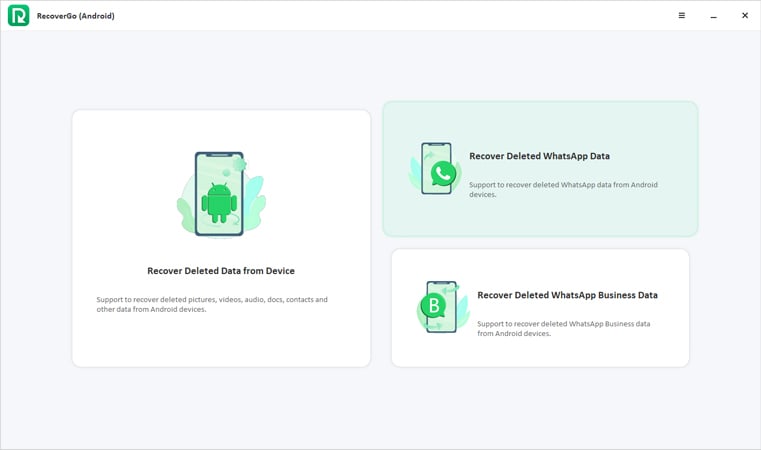
Paso 2: Luego, la aplicación ItoolTab Recovergo detectará automáticamente su dispositivo en la PC. Seleccione la opción «Escanear» para escanear sus datos de WhatsApp.
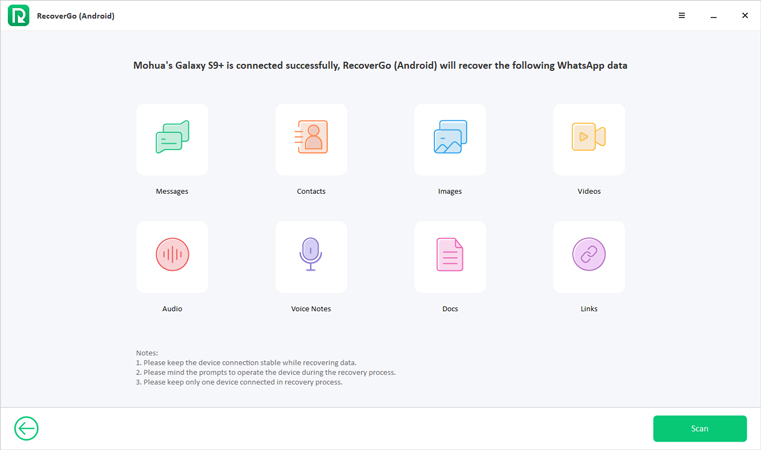
Paso 3: Mire las instrucciones en la pantalla para hacer una copia de seguridad de sus chats de WhatsApp. Una vez hecho terminado, haga clic en el botón «Continuación, continúe» en la parte inferior.
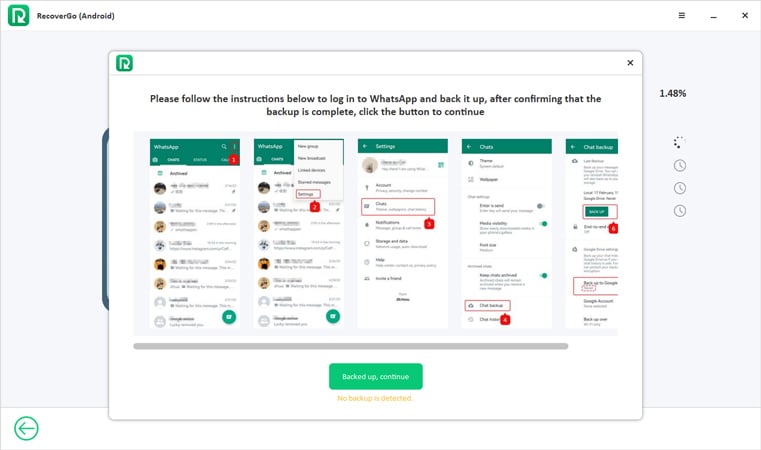
Paso 4: Ingrese el número de teléfono ahora y active WhatsApp. Haga clic en «Siguiente» y complete la activación y la restauración.
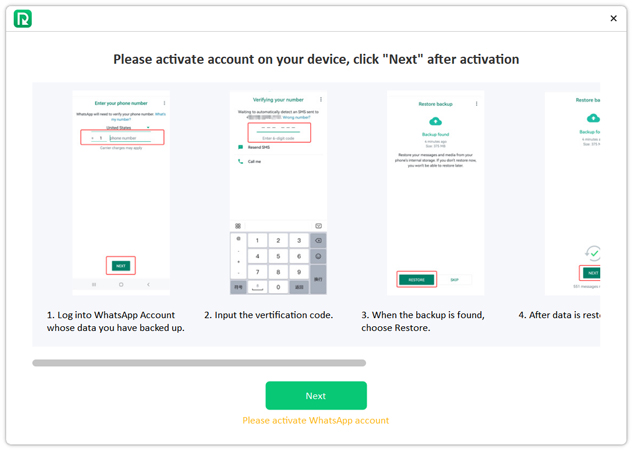
Paso 5: haga clic en «Aceptar» una vez que se complete el escaneo. Ahora necesita seleccionar los archivos que desea recuperar.
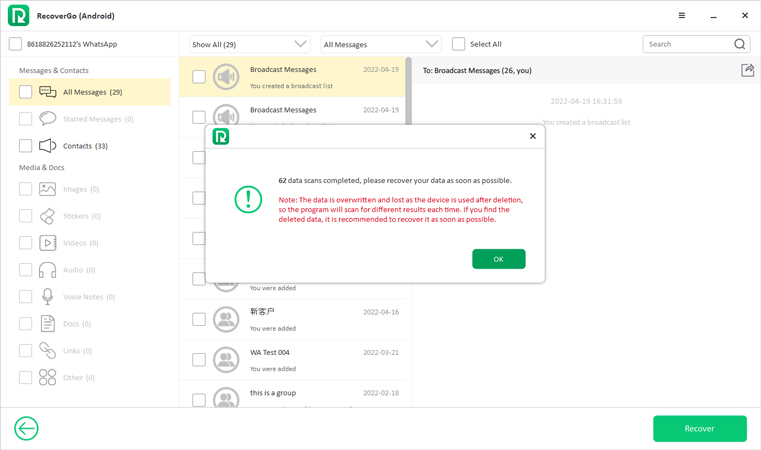
Paso 6: haga clic en la opción «Recuperar» después de seleccionar los archivos que desea recuperar.
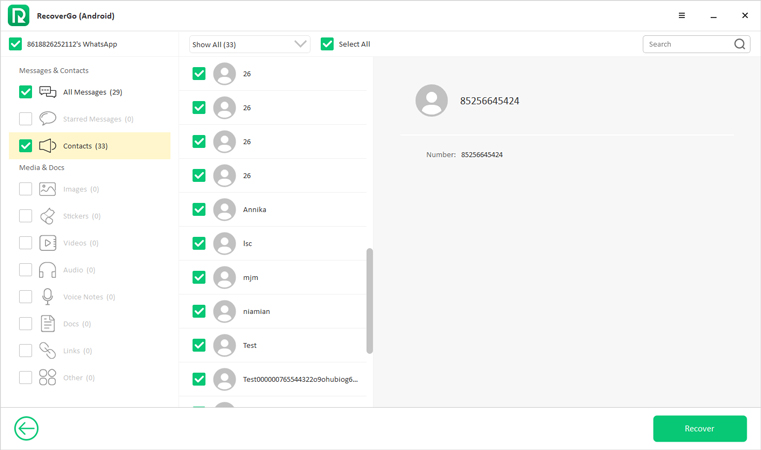
Parte 3: Cómo restaurar el chat de WhatsApp en iPhone sin copia de seguridad
Puede restaurar sus chats de WhatsApp en su iPhone incluso si no tiene una copia de seguridad usando la aplicación Dr.Fone – Recuperación de datos. Esta es una herramienta poderosa que puede ayudarlo a restaurar el chat de WhatsApp en iPhone sin copia de seguridad. Con solo unos pocos pasos, puede recuperar fácilmente sus cahts de Whatsapp perdidos.
- Para comenzar con el proceso, primero debe descargar y iniciar el software Dr.Fone – Recuperación de datos en su PC.
- Después de que se abra la aplicación, seleccione la opción «Recuperación de datos», se le dirigirá a una nueva ventana con diferentes opciones.
- Haga clic en la opción «Recuperar de WhatsApp» para continuar con el proceso de restauración de chat de WhatsApp.
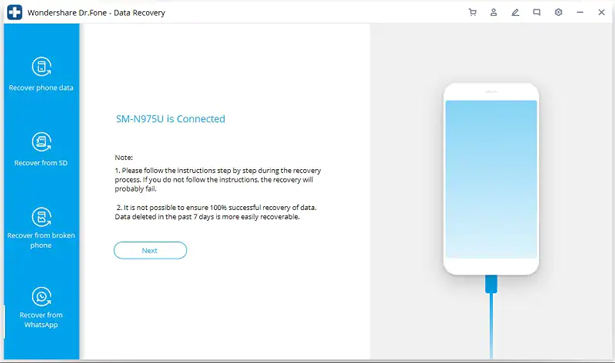
También sepa: ¿puede restaurar el chat de WhatsApp desde el archivo de texto?
Sí, puede restaurar el chat de WhatsApp desde el archivo de texto. Esto se puede hacer exportando e importando mensajes a través de varios métodos como correo electrónico y Google Drive. La mejor opción para exportar e importar chats de WhatsApp es la aplicación de transferencia Mobiletrans-Whatsapp. Esta aplicación puede hacer que su proceso de exportación e importación de WhatsApp sea sin problemas y sin esfuerzo.
Conclusión
Espero que ahora sepas la respuesta la respuesta a tu Questio: ¿Cómo restaurar el chat de WhatsApp? Todos los métodos mencionados anteriormente son muy efectivos y, por lo tanto, resuelven su problema al instante. Para seguir estos métodos no necesita nada excepto un teléfono y una PC. Ahora no necesita un profesional que lo ayude con la copia de seguridad y la restauración de los chats de WhatsApp. Puede hacerlo usted mismo sentado en su propia casa, siguiendo estos simples pasos.
